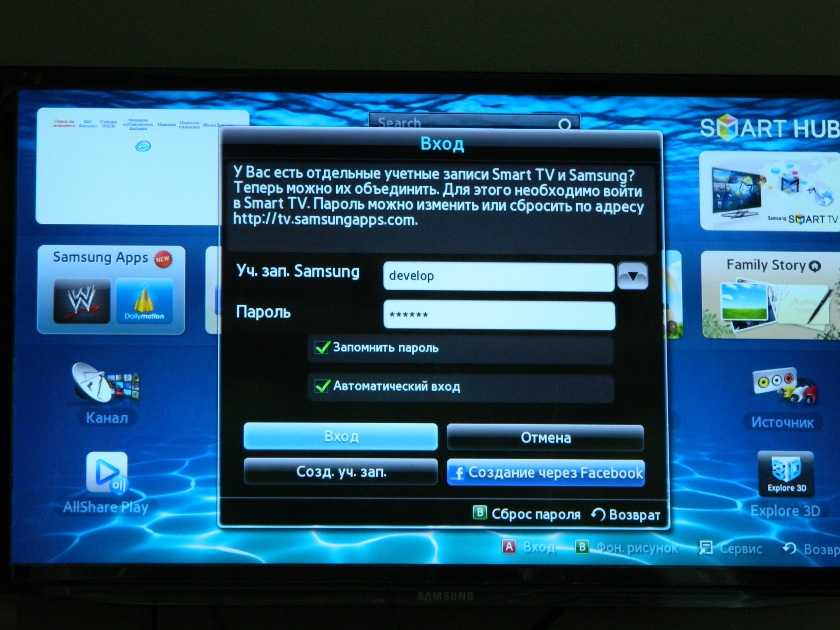Выбор цифровой приставки
С другой стороны, на выбор пользователя могут повлиять имеющиеся у ТВ-аппарата входные разъемы, которые отвечают за синхронизацию монитора с ресивером — в случае несовместимости input-канала со скоростью стриминга осуществить подключение не поможет ни один переходник.
Основные критерии выбора телевизионной приставки представлены далее.
Операционная система
Приставки, оснащённые лишь поддержкой цифрового вещания, обычно не обладают собственной операционной системой — работа подобных устройств завязана на выполнении нескольких прописанных в памяти алгоритмов.
«Умные» приставки могут функционировать под управлением:
- Android TV — модификации Android OS, предназначенной для установки в телевизионные аппараты;
- tvOS — разработки корпорации Apple, представляющей собой «урезанную» версию iOS (используется лишь в Apple TV);
- операционной системы подключённого гаджета — некоторые консоли не обладает собственной ОС и служат для беспроводного переноса интерфейса смартфона на экран телевизора.
Тип разъема
![]()
Почти все современные ТВ-приставки подключаются к телевизору с помощью одного из следующих разъёмов:
- HDMI. HDMI-кабель является наиболее распространённым способом проводного соединения техники: данный интерфейс позволяет передавать тяжелые изображения в высоком разрешении за считанные доли секунды;
- RCA. RCA подходит для подключения цифровых приставок к устаревшим моделям телевизоров, которые не имеют HDMI-входа. Скорость передачи данных по «тюльпану» соответствует лишь требованиям стриминга SD-контента;
- USB. Разъём USB крайне редко используется для вывода изображения на монитор — скорость передачи данных по интерфейсу составляет всего 5 Мбит/с, чего недостаточно для комфортного просмотра потокового видео в высоком разрешении. В некоторых приставках USB-кабель используется для обеспечения устройства электроэнергией.
В некоторых случаях можно использовать специальный адаптер для подключения тюнера к ТВ-аппарату устаревшей модели.
Разрешение экрана
Если некоторые приставки поддерживают воспроизведение 4К-контента, то другие — лишь HD 720p. От разрешения отображаемой картинки зависит комфорт зрителя: чем больше пикселей в кадре, то тем чётче и контрастнее выглядят просматриваемые сцены.
Процессор
Характеристики процессора важны лишь при покупке Андроид-приставки: в идеале чипсет медиаплеера должен конкурировать по мощности с процессорами топовых смартфонов.
Также для комфортного запуска приложений из Google Play консоль должна иметь не менее двух гигабайт оперативной памяти.
О технологии Smart TV
![]() Smart TV — это платформа, позволяющая превратить телевизор в мультимедийный центр. Приставка Smart TV оснащается беспроводным протоколом, USB-портами, интерфейсами для проводной сети, выходами звука и видео, периферийными устройствами. Приставка, поддерживающая технологию DLNA (Digital Living Network Alliance), открывает доступ ко всем возможностям Интернета.
Smart TV — это платформа, позволяющая превратить телевизор в мультимедийный центр. Приставка Smart TV оснащается беспроводным протоколом, USB-портами, интерфейсами для проводной сети, выходами звука и видео, периферийными устройствами. Приставка, поддерживающая технологию DLNA (Digital Living Network Alliance), открывает доступ ко всем возможностям Интернета.
Управление в платформе Smart TV осуществляется с применением специальных виджетов. Кроме управления при помощи пульта существует три оригинальных способа управления:
- Голосовое управление. Специальная система распознавания голоса позволяет выполнять смену приложений, переключать каналы, а также управлять звуком;
- Управление жестами. Посредством движений руки можно двигать курсор по экрану, при сжатии ладони можно выбирать иконку либо соответствующий пункт в меню;
- Дополнительный пульт Magic Remote, предполагающий выбор курсором, использование жестов, прокрутку колесика или голосовые команды.
К основным функциям приставок для телевизора относятся:
- свежая информация — открывается доступ к новостям, прогнозу погоды, различным мероприятиям;
- заказ товаров и услуг — например, можно выполнить заказ еды и лекарств;
- интернет-телевидение — можно просматривать фильмы, сериалы и телепередачи онлайн в высоком качестве;
- музыка — предусмотрена возможность подключения к радиостанциям по всему миру;
- социальные сети — обеспечивается поддержка ВКонтакте, Одноклассники, Twitter, Facebook и других социальных сетей;
- сервисы Google — открывается доступ к разным сервисам: Google Play Музыка, Google Play Фильмы, Google Play Игры, YouTube;
- Skype — современные медиаплееры дают возможность использовать все возможности общения в Skype.
Важно! Приставка может быть использована с любыми типами телевизоров, включая и кинескопные модели. Качество изображения и звука зависит как от сигнала, так и от разрешения экрана и функций встроенных аудиосистем
Поэтому подсоединять приставку желательно к современным телевизорам
Качество изображения и звука зависит как от сигнала, так и от разрешения экрана и функций встроенных аудиосистем. Поэтому подсоединять приставку желательно к современным телевизорам.
Разъемы для подключения
Перед тем как получить доступ к новым функциям, потребуется приобрести специальное оборудование и выполнить правильную отладку. Часто пользователи задаются вопросом, как подключить IPTV через приставку. Данный способ самый простой, поскольку он мало чем отличается от установки других типов ТВ тюнеров.
![]()
Подсоединение с роутером можно выполнить через обычный Ethernet вход или выбрать беспроводную настройку посредством Wi-Fi модуля. На приставке для интерактивного телевидения можно найти и другие разъемы:
- для подсоединения к телевизорам старого типа используется вход AV;
- для современных панелей подключение осуществляется через HDMI разъем;
- есть также USB вход, располагается чаще всего на фронтальной панели.
Когда необходимо подключить модуль к телевизору, применяются первые два метода, третий используется для компьютера, ноутбука и прочих гаджетов. Если физическое подключение устройства окончено, необходимо перейти к его настройке.
![]()
Приставки для цифрового ТВ. Как выбрать лучшую?
Уже с января 2019 года в России на смену привычным эфирным каналам в аналоговом диапазоне в обязательном порядке приходит стандарт DVB-T2 — трансляция цифрового сигнала в диапазонах метровых и дециметровых волн. Аналоговое вещание постепенно прекратится. А значит, наличие цифрового приемника в каждой семье будет обязательно.
Многие уже используют дома цифровое телевидение через спутниковую антенну и ресивер Триколор. Но они вынуждены за это перечислять провайдеру приличную абонентскую палату. Зато цифровое вещание значительно расширит возможности вашего телевизора, в том числе увеличит количество принимаемых каналов до 20.
Использование цифровой приставки позволит также:
- воспроизводить медиафайлы с внешнего носителя;
- записывать фильмы и программы на носитель (лишь в дорогих устройствах);
- просмотреть нужную трансляцию через некоторое время (опция TimeShift).
Стоит отметить, что не все приставки имеют мощный приемник, способный качественно преобразовывать даже слабый сигнал. Поэтому при покупке ресивера стоит позаботиться и о качественной антенне с усилителем сигнала. В нашем обзоре по приставкам для цифрового ТВ мы подобрали самые лучшие модели с очень качественным и чувствительным приемником.
Как настроить IP-телевидение на ПК
Просматривать IPTV можно также через ПК, делается это с помощью VLC Player. Это мультимедийный плеер с открытым исходным кодом, который может воспроизводить любые медиафайлы, включая каналы IPTV.
После того, как вы скачаете и установите плеер, откройте VLC Player. Вам нужно нажать на ту часть в верхней части экрана, которая называется «Media».
![]()
Затем кликните по вкладке «Открыть сетевой поток».
Теперь вы увидите надпись: «Пожалуйста, введите сетевой URL-адрес». Здесь нужно ввести специальную ссылку m3u. Затем нажмите на «Play».
![]()
Маленький синий кружок начнет вращаться, создавая впечатление, что программа не отвечает. Однако просто нужно подождать минуту или две, пока плеер загрузит все каналы.
На что обратить внимание при выборе
Как подобрать оптимальный девайс, потратив при этом минимум денежных средств? Приставки к цифровому телевидению могут быть оснащены различными функциональными возможностями, это уже мы выяснили ранее. Однако главное, чтобы они были совместимы с телевизором.
Стандарт эфирного вещания не так давно подвергся усовершенствованию – с DVB-T к DVB-T2. Преимущественно современные модели ресиверов поддерживают абсолютно все доступные форматы. Что касается телевизионного оборудования старых образцов, то оно не предназначено для приема нового стандарта телевещания. Поэтому могут возникнуть проблемы с совместимостью.
![]()
Многие эксперты настоятельно рекомендуют приобретать устройства для телевизоров со слотом кодировки CI. Сейчас это не является большой необходимостью, но уже в ближайшем будущем ситуация существенно изменится. Мультиплексы подвергнутся расширению, появятся платные пакеты. Вполне вероятно, что стандарт подвергнется обновлению до CI+, подобные трансформации уже происходили с приемниками компании «Триколор». Следовательно, прежде чем переплачивать за новую модель, следует оценить рентабельность покупки.
Звуковые кодеки также существенно отличаются в зависимости от модели приставки. Например, если вы планируете воспроизводить файлы с расширениями avi, mkv, тогда нужно приобрести устройство с поддержкой АС-3. В противном случае на экран будет выводиться изображение, но звук будет отсутствовать.
В отличие от антенн ресиверы подключаются через интерфейс HDMI, который способен транслировать на экран телевизора изображение с максимальным разрешением – Full HD. Дополнительные переходники не потребуются.
![]()
Как подключить цифровую приставку к телевизору?
![]()
Современные телевизионные реалии осуществляют плавный, но неумолимый переход от аналогового вещания к цифровой передаче. Все более, в наш обиход входят такие устройства как цифровые приставки-ресиверы. Произвести его подключение, после покупки не такая уж непосильная задача.
- Для полноценного и верного подключения к телевизору необходимо иметь в наличии два вида кабеля. Один из них – это кабель привычный для нас антенный (коаксиальный) кабель (который уже существует в доме), второй же это HDMI кабель, для примета каналов цифрового формата. Коаксиальный (имеющийся) кабеля соединяем с приставкой, а кабелем HDMI подсоединяем ее с телевизором.
- После соединения и включения электропитания телевизора на лицевой панели должна загореться зеленый индикатор. Необходимо выждать несколько секунд (порядка 5-10), так для полноценной работы устройства понадобится некоторое время.
- После этого необходимо произвести перевод режима телевизора в режим видеовхода, нажатие на пульте приставки соответствующей кнопки (AV”, “TV/AV”, “SOURCE”, “INPUT” или стрелка, направленная внутрь овала или круга). Если же на телевизоре имеется несколько видеовходов, то необходимо несколько раз нажать на эту кнопку, пока не найдете нужный.
- После появления на экране телевизора панели меню необходимо нажать клавишу ОК, чтобы осуществился автоматический поиск телевизионных каналов. Отсутствие появления меню может свидетельствовать о неправильном подключении проводов или же об отсутствии электропитания (необходимо проверить).
- После завершения процедуры поиска телеканалов будут доступны каналы, присутствующие в том цифровом диапазоне, который указан в паспорте.
- Если поиск каналов не увенчался успехом, необходимо проверить целостность антенного кабеля им надежность его соединения с гнездом приставки.
Также рекомендуем посмотреть видео инструкция о подключении и настройке ТВ приставки:
Беспроводной тип подключения
Если осуществлять просмотр IPTV – вещания через роутер, необходима его грамотная настройка. Чаще всего настраивать роутер не требуется. Технология поддерживается в автоматическом режиме. С другой стороны нередкой проблемой является вынужденная настройка роутера. Проблема в том, что универсальной инструкции по настройке IPTV на роутере не существует. Все зависит от модели прибора.
Проанализируем два главных способа настройки маршрутизатора.
Первый метод
- Действуем через панель управления устройством. Как это сделать написано в инструкции к устройству.
- В настройках по проводному соединению ищем функцию IGMP.
- Активируем, устанавливая галочку.
- Сохраняем новые позиции и перезагружаем устройство.
![]()
Настройка устройства
![]()
Переходим к отладке оборудования. Айпи ТВ приставка для телевизора настраивается так же просто. После запуска на экране появится главное меню. В верхней части отображается текущее интернет-соединение и статус подключения.
- Выполним начальную настройку проигрывателя:
- на пульте ДУ нажмите кнопку “Set”;
- откройте первый пункт – “Конфигурация сети”. Если включаете интернет напрямую, введите параметры PPpoE-соединения, предоставленные провайдером. Если ресивер соединяется с домашней сетью по Wi-Fi, подключитесь к линии, введите пароль и нажмите “Подключить”.
- Переходите в раздел “Серверы” и задайте адреса серверов IPTV вашего поставщика услуги.
- В “Расширенных настройках” установите нужный язык и часовой пояс.
- В графе “Видео” настройте режим вывода изображения:
- ”Видеовыход” – 1080-60;
- ”Графическое разрешение” – 1280×720.
- Нажмите “Ок”.
На этом ключевая отладка устройства закончена.
Разнообразие моделей позволяет подобрать прибор “на любой кошелек”. Также читайте, что такое IPTV.
https://youtube.com/watch?v=cYVV6-glm4I
Имею опыт работы в ИТ сфере более 10 лет. Занимаюсь проектированием и настройкой пуско-наладочных работ. Так же имеется большой опыт в построении сетей, системном администрировании и работе с системами СКУД и видеонаблюдения. Работаю специалистом в компании «Техно-Мастер».
Как настроить?
Приставка успешно подсоединена, теперь ее можно настраивать. Телевизор необходимо включить (на передней панели ресивера загорится зеленая сигнальна лампочка-индикатор). Далее ТВ вручную переводится в режим видео-входа. Делать это надо с помощью пульта управления тюнером, нажав на соответствующую кнопку — AV, TV/AV, SOURCE, INPUT. На экране телевизора появится меню, в котором нажимается клавиша ОК для автоматического поиска телеканалов.
После завершения поиска, который может занять несколько минут, приставка сама сохранит пойманные каналы. Если же меню не появилось, значит, кабели были подключены неправильно.
![]()
![]()
Лучшие спутниковые ресиверы DVB-S2
Чтобы подключить и активировать спутниковое ТВ, потребуется CI-слот либо тюнер DVB-S2. Чаще всего поставщики услуг сами устанавливают своим клиентам все необходимое оборудование, как это делает компания «Триколор ТВ».
GS B528 – приставка от «Триколор» с функцией IPTV
Тюнер с серверным приемником поставляется вместе со скретч-картой пакета «Единый» и рядом предустановленных функций: Кинозалы, Лучшее на ТВ, Онлайн ТВ, Телеархив, ТВ-почта, а также пакет PVR для записи программ.
Коробка может принимать более 1000 каналов и подключаться через Ethernet. Внешние интерфейсы также представлены разъемами USB, HDMI, RCA (тюльпан) и картоприемником под miniSIM. Компания «Триколор» дает на эту модель сертификат дополнительной гарантии.
Достоинства:
- возможность подключения к любому телевизору;
- наличие порта USB 3.0 для подключения внешнего винчестера;
- просмотр IPTV;
- режим Timeshift;
- возможность создания своих списков теле- и радиоканалов;
- подключение к игровой консоли.
Недостатки:
- не предусмотрен просмотр онлайн-каналов в формате UltraHD;
- не поддерживает аудио-стандарт AC3.
Ресивер B528 придется по вкусу ценителям качественной картинки в ультра-качестве. Именно эту модель Триколор предлагает своим новым абонентам, которые подключают спутниковое ТВ впервые.
Open Box AS4K CI Pro – компактный и суперфункциональный
В отличие от предыдущей модели, аппарат Open Box более универсален. Он принимает сигналы Триколор ТВ и НТВ+, но его интернет-возможности еще круче.
По сути, перед нами мини-компьютер на платформе Android 7.0 с поддержкой Torrent TV, KODi и Air Play. Оперативки у него 2 гигабайта, флеш-памяти – 16 ГБ.
На панели размещен немаленький парк интерфейсов: картоприемник, слот CI+, Ethernet-контроллер, порты USB2.0 и 3.0, а также ридер под microSD.
Open Box остается лидером рынка спутниковых ресиверов на протяжении нескольких лет, но в этом году приставку обновили до уровня PRO, добавив несколько дополнительных опций: оригинальный Интернет-браузер, собственную ОСь и поддержку 3G-модемов.
Теперь у пользователей появилась возможность подключать к приставке беспроводную гарнитуру, а также использовать ее в качестве простенькой игровой консоли. Специально для Open Box уже разработано множество сетевых игр, которые можно скачать в Play Market.
Достоинства:
- подписка на несколько спутниковых пакетов;
- функция удаленного контроля;
- процессор Huawei с качественным ускорителем;
- довольно свежий Andro >Недостатки:
- короткий провод блока питания;
- возможен перегрев при длительной эксплуатации.
Pro-версия популярной модели AS4KCI понравится фанатам спутникового ТВ, поскольку открывает доступ к подключению пакетов каналов разных операторов.
Формат вещания IPTV приставки для телевизора предполагает использование интернет-протокола. Не следует путать с онлайн-трансляцией телеканала, которая передается по сети. Сигнал поступает не из “всемирной паутины”, а по закрытой сети провайдера, который предоставляет эту услугу.
Как подключить?
Процесс подключения подобного устройства достаточно простой. Несмотря на это, нужно быть предельно внимательным, чтобы правильно подсоединить все необходимые провода и кабели. В целом процесс почти не отличается от подключения обычного тюнера. Если рядом имеется роутер или точка доступа, то можно провести подключения при помощи разъема Ethernet, однако более комфортным считается использование беспроводного модуля.
Основное преимущество прямого подключения заключается в стабильности интернет-соединения, благодаря чему можно просматривать даже видео в 4К. Если имеется новая модель телевизора, то подключение не вызовет никаких проблем, так как звук и видео передаются при помощи одного провода HDMI.
![]()
![]()
Как подключить Люмакс к телевизору
Принцип подключения цифровой приставки Lumax к телевизору зависит от ТВ и типа имеющихся разъемов. С учетом ситуации принимается решение о способах подключения. При этом на приставке Lumax имеется несколько разъемов:
- подключение антенны — Ant IN;
- прием цифрового сигнала от антенны и соединения тюнеров — Loop Out;
- подключение тюнера, монитора, ТВ и другого оборудования — HDTV;
- соединение с другим оборудованием — RSA («тюльпаны»).
Набор контактов может отличаться в зависимости от модели. Этот момент необходимо учесть, перед тем как подключить приставку к телевизору Люмакс. Подробную информацию можно найти в инструкции или уточнить у провайдера.
![]()
К современному ТВ
Если в вашем распоряжении телевизор современного образца, подключить и настроить цифровую приставку Люмакс не составит труда. Алгоритм действий имеет следующий вид:
- Подведите к ТВ-приставке кабель от антенны. При выборе последней учтите возможность и силу приема сигнала в регионе проживания, а также расположение передатчика. Как вариант, можно подключить кабель, который напрямую подведен от провайдера.
- Подключите тюнер к телевизору. Для этого можно использовать одни из двух вариантов — HDMI-разъем или RCA. Первый вариант более предпочтителен, ведь в таком случае можно добиться лучшего изображения.
- Включите приставку и телевизор, после чего с помощью меню выберите оптимальный видео вход. Если вам удалось правильно подключить цифровую приставку Люмакс к телевизору, на экране должно появиться изображение от тюнера.
![]()
На завершающем этапе настройте необходимые каналы и пользуйтесь возможностями оборудования. Как это сделать правильно, рассмотрим ниже.
К старому
Сложней обстоит ситуация, когда необходимо подключить и настроить IPTV на приставке Lumax для старого телевизора. В таком случае алгоритм действий будет таким же, но есть нюансы. В частности, современных выходов типа HDMI в старых ТВ не будет. В таком случае можно использовать альтернативные варианты:
RCA («тюльпаны»). Такие разъемы есть не только в новых, но и в старых телевизорах. Принцип соединения прост. Желтый разъем — видео, а красный и белый — аудио. Для настройки приставки Lumax для цифрового телевидения выберите на пульте AV и перейдите в этот раздел.
![]()
SCART. Это более старый разъем, но он часто встречается на старых телевизорах. Если на приставке Люмакс нет такого гнезда, можно использовать переходник, к примеру, RCA-SCART. Дальнейшие подходы аналогичны.
![]()
Через антенный вход. В очень старых ТВ не предусмотрен вход под AV-сигнал. В таком случае возникает дилемма, как подключить приставку Lumax Electronics к телевизору. Такие тюнеры не поддерживают передачу ВЧ сигнала на телевизор, поэтому единственный выход — применение ВЧ-модулятора. Принцип здесь прост. Сначала подключите антенну к тюнеру, а после соедините ее через переходник с RF-модулятором. Последний подключите ко входу телевизора.
![]()
Как видно, к приставке Lumax можно подключить даже старый телевизор. Особенность в том, что для соединения придется использовать более старые разъемы или покупать переходники.
Критерии выбора: что важно и что нет
Марка производителя
Первое, с чего покупатели начинают выбор подходящей цифровой приставки к телевизору, – это бренд. Конечно, популярная марка не гарантирует качество. Однако репутация в бизнесе не последняя вещь. Поэтому, зная название фирмы-производителя, можно примерно прикинуть, чего следует ожидать.
Лидеры на рынке:
- Lumax – официальный поставщик аппаратуры для РТРС. Здесь можно быть уверенным в том, что приставка непременно окажется совместима со стандартом вещания.
- Harper – тайваньская компания, с 2014 года работающая в России. Бренд современный, быстро развивающийся.
- BBK – крупнейший производитель бытовой электроники Китая. Выпускает полный ряд телеаппаратуры: от портативных антенн до ресиверов и цифровых телевизоров. Продукция недорогая, но довольно надежная.
- Selenga – российская компания, выпускающая все необходимое оборудование для ЦЭТВ.
- World Vision – более 10 лет на рынке цифрового ТВ в России. Предлагает обширный модельный ряд в большом ценовом диапазоне.
- Cadena – китайская марка, более известная производством аппаратуры для кабельного телевидения, однако фирма занимается также производством цифровых эфирных приставок.
- D-Color – тоже китайский бренд, официально является партнером РТРС. Имеет сеть торговых точек и сервисного обслуживания в ряде регионов России.
Функциональность
Каждая приставка имеет следующие возможности:
- Бесплатный просмотр цифрового ТВ (DVB-T2). Без этого даже говорить о ее покупке не стоит.
- Режим отложенного просмотра. Записывайте любимые передачи и включайте их в любое удобное время.
- Просмотр фильмов с внешнего USB-носителя. Создавайте свою домашнюю коллекцию кино.
- Поддержка Full HD (1080 p). В бесплатных мультиплексах пока нет HD-каналов с высоким разрешением, но они непременно появятся в будущем. Соотношение сторон экрана можно установить 4:3 или 16:9.
- Подключение по HDMI. Этот интерфейс постепенно вытесняет старые RCA и SCART. Без него не удастся смотреть телепередачи в высоком разрешении с многоканальным звуком. Обойтись можно, но тогда при покупке нового телевизора придется заодно менять тюнер.
- Управление с пульта ДУ. Без него сегодня не выпускаются даже самые дешевые модели.
Помимо базовых, многие приставки имеют дополнительные функции:
- Телетекст. Позволяет пользоваться интерактивной программой передач.
- Подключение Wi-Fi-модуля. В этом случае можно смотреть телепередачи на внешних устройствах или через IPTV.
- Поддержка кабельного ТВ (DVB-C). Два базовых и один дополнительный мультиплекс доступны всем и не кодируются. К ним можно добавить кабельные каналы от вашего провайдера.
- Объемный звук Dolby Digital. Обязательная опция для тех, кто планирует выводить звук на свой домашний кинотеатр.
- Выход RF-OUT. Позволяет направить сигнал с всеволновой антенны на RF-IN на телевизоре. Это дает возможность смотреть одновременно федеральные цифровые и местные аналоговые каналы.
Скорость и стабильность работы
Декодирование цифрового сигнала требует времени и аппаратных ресурсов. Те, кто пользовался компьютером для развлечения, легко вспомнят, как одна и та же игра на разных машинах то летает, то еле-еле тащится. Поскольку же речь идет об обработке цифровой информации, та же проблема встает перед владельцами приставок для цифрового ТВ: одни легко и быстро преобразуют сигнал, другие зависают на целые секунды и заставляют ждать, пока информация будет обработана.
При выборе ресивера обратите внимание на те, что создают минимум проблем. Как правило, в качественных устройствах в границах одного мультиплекса переключение на другой канал занимает 1,5-2 секунды, а изображение и звук остаются стабильными
Если же приставка низкая по качеству, возможен лаг на 4–5 секунд и выше.
Поэтому в нашем обзоре за 2020 год будут только те, в которых скорость и стабильность приема не вызывают вопросов.
Простота интерфейса
Другой проблемой является удобство управления и настройки. Здесь все зависит от интерфейса, предусмотренного производителем. Конечно, удобно, когда можно вручную настроить все параметры приема и передачи, однако некоторые производители слишком уж сильно углубляются в эти дебри.
Поэтому в дальнейшем рассмотрим только те приставки, у которой интерфейс удобен и интуитивно понятен: он не требует погружаться на 10–15 позиций вглубь системы настройки.